System Preferences
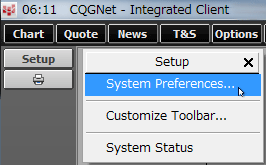 システム設定は、ツールバーボタンの Setup をクリックして、System Preferencesを選択します。
システム設定は、ツールバーボタンの Setup をクリックして、System Preferencesを選択します。
タイムゾーンの設定
CQG ICのタイムゾーンを設定します。CQG IC Preferencesのタブを [ Time ] に切り替えます。セットアップ直後は Line Time という北米中部時間で表示します。
日本株と米国株の両方をトレードされる場合は、タイムゾーンを日本に切り替えたほうがよいでしょう。
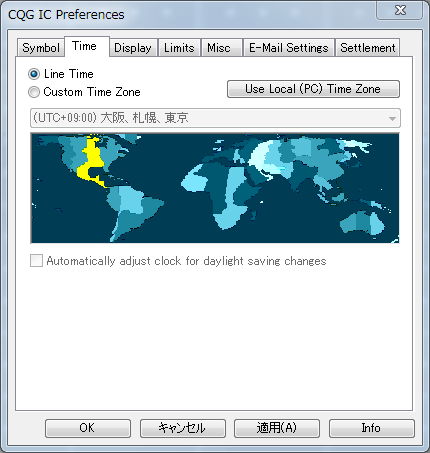
世界地図の画像で日本の辺りをクリックすると、タイムゾーンの選択を表示します。 (UTC+09:00) 大阪、札幌、東京 を選択してOKします。
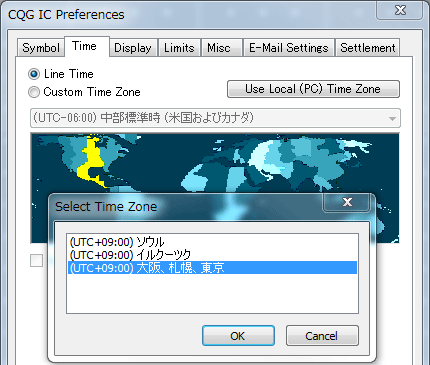
タイムゾーンが日本に切り替わりました。CQG ICの左上に表示する時刻が日本時間に切り替わったことを確認してください。
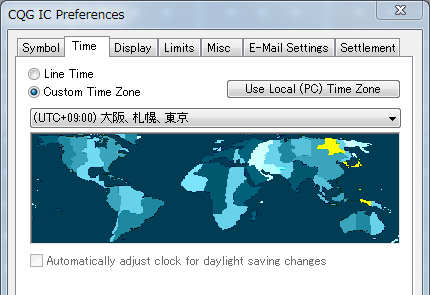
ナスダック市場を主にトレードされる場合は北米東部時間が便利ですので、世界地図のニューヨークの辺りをクリックして切り替えてください。サマータイムが導入されているので、 [ □ Automatically adjust clock for daylight saving changes ] をチェックしてください。
シンボル(銘柄コード)検索順位の変更
チャートでシンボルを入力したとき、表示する優先順位を設定します。CQG IC Preferencesのタブを [ Symbol ] に切り替えます。
日本株では問題になりませんが、AAPLと入力したら株式のAAPLではなく、オプションのAAPLを表示することがあります。あるいはEPと入力したらE-mini S&P500ではなく、よく分からない市場のEPを表示しようとすることがあります。先物と株式のどちらを優先したいかをここで設定できます。
AAPLを CQGが株式と解釈できる S.AAPL と入力すれば優先順位の問題はありませんが、毎回入力するのは面倒になるので、優先するTypeを Move to Top/Move Up で上位へ移動します。
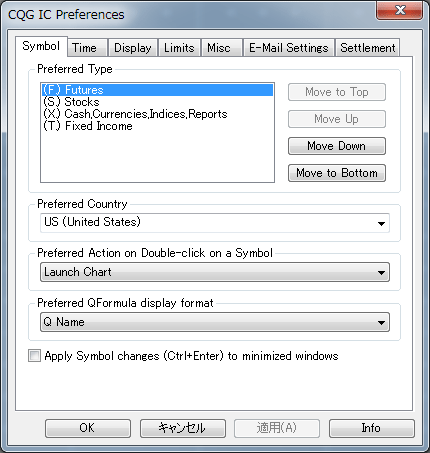
背景色、グリッドの変更
CQG ICでチャート表示していない部分の背景色やウィンドウの調整単位を設定できます。とくに変更の必要はありませんが、調整単位を細かくするなどが出来ます。
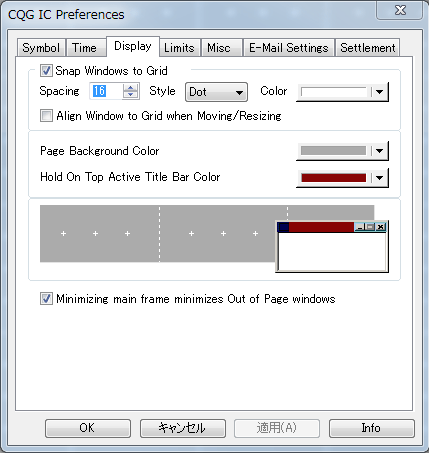
Misc
[ Misc ]タブで、セットアップ プログラムで選択した実行ログを切り替えられます。
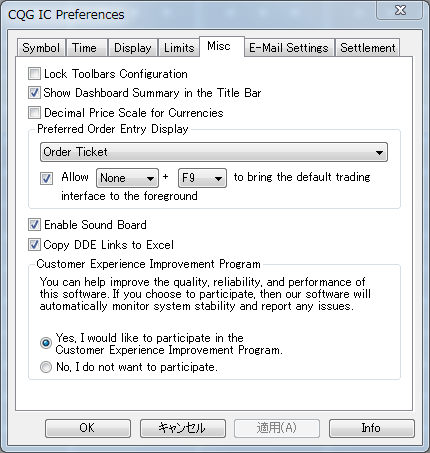
キャッシュについて
CQG ICではメインメモリとディスクに株価データなどを保存し、性能を向上させています。Disk Cacheが有効だとCQG ICを終了してもデータが保存され、次のアクセスが早くなることが期待できるのですが、場合によっては悪影響があることがあります。
ローソク足の表示に疑問を感じるときはClear Cacheでデータを削除してください。Disk Cacheの有効・無効は利用者で切り替えられません。サポートへ依頼してください。
次の画面はDisk Cacheが無効のときです。
